FTP 软件选择指南:功能对比与推荐
前言:文件传输的基石与现代需求
在互联网的早期,文件传输协议(FTP,File Transfer Protocol)是网络上交换文件的主要方式。尽管随着技术的发展,出现了更多现代、安全或功能更强大的文件传输方式(如HTTP上传、云存储同步、文件共享服务等),但FTP及其更安全的变种(FTPS,SFTP)至今仍广泛应用于各种场景,例如:
网站管理: 将本地文件上传到Web服务器,更新网站内容。
软件开发: 部署应用程序到远程服务器。
系统管理: 在服务器之间传输日志、备份文件或配置。
大文件传输: 某些特定场景下,FTP/SFTP仍是稳定可靠的大文件传输手段。
与传统系统的交互: 许多遗留系统或硬件设备(如网络存储、监控摄像头)仍然依赖FTP协议进行文件存取。
然而,原始的FTP协议在安全性上存在致命缺陷——数据和控制连接都是明文传输的,这意味着你的用户名、密码以及传输的文件内容都可能被截获。因此,在选择和使用FTP软件时,强烈建议优先考虑支持FTPS(FTP Secure,基于SSL/TLS加密)或SFTP(SSH File Transfer Protocol,基于SSH协议)的客户端。这两种协议提供了端到端加密,极大地增强了文件传输的安全性。
面对市面上众多FTP客户端软件,它们的功能、界面、支持的协议、性能以及价格各不相同。如何从中选择一款最适合自己需求的工具,成为了许多用户面临的问题。本指南将详细探讨选择FTP软件时需要考虑的关键因素,对比常见软件的功能特性,并提供一些针对不同用户群体的推荐。
第一部分:选择FTP软件的关键考量因素
选择一款合适的FTP软件并非易事,需要综合考虑以下几个方面的因素:
1. 支持的协议类型(Protocols Supported)
这是选择FTP软件时最重要的考量因素。至少应支持以下三种协议之一:
FTP (File Transfer Protocol): 最原始、最基本的协议。不安全,数据和认证信息明文传输。仅在安全性完全不重要或别无选择时使用。
FTPS (FTP Secure): 在FTP协议的基础上,通过SSL/TLS层进行加密。它有两种模式:
Explicit FTPS (AUTH TLS): 客户端连接到标准的FTP端口(通常是21),然后显式请求升级到TLS加密连接。这是目前推荐的FTPS模式。
Implicit FTPS: 客户端连接到不同的端口(通常是990),并且连接建立后立即进行SSL/TLS握手。这种模式较老,不被FTP标准推荐,但仍有服务器支持。
SFTP (SSH File Transfer Protocol): 这是基于SSH (Secure Shell) 协议的文件传输子系统。它在SSH连接上运行,使用SSH的加密和认证机制。SFTP与FTP/FTPS是完全不同的协议,运行在不同的端口(通常是SSH的22端口)。SFTP通常被认为比FTPS更容易配置和穿越防火墙,并且提供更丰富的操作(如远程文件权限修改)。
总结:优先选择支持 SFTP 或 Explicit FTPS 的客户端,确保数据传输安全。
2. 用户界面与易用性(User Interface & Usability)
FTP客户端软件通常提供两种类型的界面:
图形用户界面 (GUI – Graphical User Interface): 大多数桌面用户首选。通常采用双窗格设计(本地文件和远程文件),支持拖放操作,提供可视化队列管理、进度条、站点管理器等。GUI界面直观易懂,适合日常手动操作。
命令行界面 (CLI – Command Line Interface): 适合自动化、脚本化任务,或在没有图形界面的服务器环境中使用。功能强大,但学习曲线较陡峭。
对于普通用户而言,一个清晰、直观、支持拖放的GUI界面能显著提高工作效率和使用体验。高级用户或系统管理员可能需要兼顾CLI工具用于自动化。
3. 功能特性(Features)
优秀的FTP软件除了基本的连接、上传、下载、删除、重命名等功能外,通常还提供许多增强功能:
站点管理器 (Site Manager): 保存常用的服务器连接信息(地址、端口、用户名、密码/密钥、协议、路径等),方便快速连接。这是非常实用的功能。
传输队列 (Transfer Queue): 管理待传输的文件列表,支持批量传输、暂停、恢复、重试、限制并发连接数等。
断点续传 (Resume Transfers): 在传输中断后,能够从中断的地方继续传输,特别对于大文件非常重要。
文件同步 (File Synchronization): 比较本地和远程目录,自动上传、下载或删除文件,使两者保持一致。常用于网站镜像、备份等。
远程文件编辑 (Remote Editing): 直接在FTP客户端中打开远程服务器上的文件(通常是文本或代码文件),使用本地编辑器修改后自动保存并上传回服务器。
文件权限修改 (Change Permissions): 允许用户修改远程服务器上文件和目录的权限(如Unix/Linux的chmod)。
文件搜索 (File Search): 在远程服务器上搜索文件。
传输规则/过滤器 (Transfer Rules/Filters): 根据文件名、大小、日期等条件包含或排除特定文件进行传输。
限速控制 (Speed Limits): 限制上传或下载速度,以免占用过多带宽。
日志记录 (Logging): 记录连接和传输活动的详细日志,便于故障排除。
脚本/自动化 (Scripting/Automation): 通过脚本或命令行参数执行预设任务,实现自动化文件传输。
多种认证方式: 支持密码认证、密钥认证(尤其对于SFTP)、双因素认证等。
4. 性能与稳定性(Performance & Stability)
好的FTP软件应该能够高效地处理大量小文件或单个大文件,连接稳定,不易崩溃。性能可能受限于网络条件和服务器性能,但客户端软件本身的优化也很关键,例如是否支持多线程传输。
5. 安全性功能(Security Features)
除了协议支持,软件本身的安全性也很重要:
妥善管理凭据: 软件如何存储你的服务器密码或密钥?是否支持主密码保护?
SFTP密钥管理: 是否方便导入、生成和管理SSH密钥?是否支持SSH代理?
主机密钥/证书验证: 连接到SFTP服务器时,是否验证服务器的主机密钥?连接到FTPS服务器时,是否验证服务器证书的合法性?这能防止中间人攻击。
6. 平台兼容性(Platform Compatibility)
软件是否支持你使用的操作系统?(Windows, macOS, Linux, etc.)有些软件是跨平台的,有些则特定于某个操作系统。跨平台软件通常提供一致的用户体验,而原生软件可能更好地集成到操作系统环境中。
7. 成本(Cost)
FTP软件有免费(开源或免费增值)、一次性购买和订阅模式。
免费软件: 功能可能不如付费软件全面,或包含广告、捆绑软件(安装时需注意),但足以满足基本需求。
付费软件: 通常功能更丰富、界面更专业、性能更好,并提供技术支持。适合专业用户或商业用途。
8. 支持与更新(Support & Updates)
软件是否定期更新以修复bug、提升性能或增加新功能?遇到问题时,能否获得帮助(社区论坛、官方支持等)?活跃的开发和良好的支持是软件长期可靠使用的保障。
第二部分:常见FTP软件的功能对比与推荐
基于上述考量因素,我们来对比和推荐一些市面上流行且评价较高的FTP客户端软件。
1. FileZilla
平台: Windows, macOS, Linux
成本: 免费 (开源)
支持协议: FTP, FTPS (Implicit/Explicit), SFTP
主要特点与评价:
优点:
高度流行且免费: 用户基数庞大,资料丰富易查找。
跨平台: 在三大主流操作系统上都能使用,界面和操作一致。
功能齐全: 包含站点管理器、传输队列、断点续传、文件权限修改、文件搜索、限速等常用功能。
支持多种协议: FTP, FTPS, SFTP 支持良好。
双窗格界面: 直观易用,支持拖放。
缺点:
安装程序可能捆绑广告软件: 在下载和安装时需要仔细阅读并取消勾选不必要的附加软件。(务必从官网下载)
用户界面略显朴素: 相较于一些付费软件,界面不够精致美观。
高级功能相对较少: 缺乏远程编辑集成度高、自动化脚本等专业功能。
推荐人群: 绝大多数普通用户、学生、小型网站管理员。如果你只需要一个免费、可靠、功能全面的FTP/SFTP客户端,FileZilla通常是首选。
2. WinSCP
平台: Windows
成本: 免费 (开源)
支持协议: SFTP, SCP, FTP, FTPS, WebDAV, S3
主要特点与评价:
优点:
Windows平台上的强大免费选择: 功能强大,尤其擅长SFTP和SCP。
功能非常丰富: 站点管理器、传输队列、断点续传、文件权限修改、远程文件编辑 (集成Notepad++等本地编辑器)、文件同步、脚本和命令行支持(强大的自动化能力)、主密码保护等。
两种界面风格: 提供类似Windows资源管理器的界面和类似Norton Commander的双窗格界面,用户可根据习惯选择。
安全性好: 对SFTP的支持非常成熟,支持多种SSH密钥格式和认证方式,支持主机密钥验证。
内置文本编辑器: 可以直接编辑远程文本文件。
支持多种协议: 不仅是SFTP/FTP,还支持SCP、WebDAV和Amazon S3。
缺点:
仅限Windows平台。
界面功能选项较多,新手可能需要一定时间熟悉。
推荐人群: Windows用户,尤其是开发者、系统管理员、需要进行自动化文件传输的用户。如果你是Windows用户并需要一款免费且功能强大的SFTP/FTP客户端,WinSCP是极佳的选择。
3. Cyberduck
平台: macOS, Windows
成本: 免费 (开源),Mac App Store版本收费(支持开发者)
支持协议: FTP, FTPS, SFTP, WebDAV, Amazon S3, Google Cloud Storage, OpenStack Swift, Backblaze B2, Microsoft Azure Blob Storage, OneDrive, Dropbox等
主要特点与评价:
优点:
界面简洁美观: 尤其在macOS上,界面风格与系统融合度高,非常直观易用。
支持协议广泛: 不仅支持FTP/SFTP/FTPS/WebDAV,还集成了众多主流云存储服务,一个客户端管理多种连接。
与系统集成良好: 支持macOS的钥匙串访问(Keychain)、Quick Look预览、Bonjour等。
支持远程编辑: 可以配置使用本地偏好的编辑器打开远程文件。
断点续传、限速等基本功能齐全。
缺点:
相较于FileZilla或WinSCP,高级的文件同步、脚本自动化等功能相对较弱。
Mac App Store版本收费,官网下载免费但可以捐赠。
推荐人群: macOS用户,或需要一个同时管理FTP/SFTP和多种云存储服务的用户。界面友好,适合对美观度和易用性有要求的用户。
4. Transmit
平台: macOS
成本: 收费 (一次性购买)
支持协议: FTP, FTPS, SFTP, WebDAV, Amazon S3, Google Cloud Storage, Microsoft Azure, Rackspace Cloud Files, DreamObjects,和其他基于S3的存储等
主要特点与评价:
优点:
macOS平台上最专业和强大的FTP客户端之一。
性能卓越: 文件传输速度快,能高效处理大量文件。
用户界面极致精致美观且易用: 设计出色,操作流畅。
功能强大且独特: 除了标准功能,还支持文件同步、批量重命名、多标签页、基于规则的传输、悬停预览、Panic Sync(跨设备同步站点)、与macOS系统深度集成(如在Dock栏显示传输进度)等。
支持的云服务和协议种类极多。
缺点:
仅限macOS平台。
价格较高。
推荐人群: macOS上的专业用户、Web开发者、设计师,愿意为顶级性能、功能和用户体验付费的用户。如果你是Mac重度用户并依赖文件传输工作,Transmit是值得投资的工具。
5. CuteFTP
平台: Windows
成本: 收费 (一次性购买或订阅)
支持协议: FTP, FTPS (Implicit/Explicit), SFTP, HTTP, HTTPS
主要特点与评价:
优点:
老牌的、功能非常丰富的Windows FTP客户端。
企业级功能: 支持多种高级特性,如脚本自动化、计划任务、文件同步、目录监视、文件加密、一次性密码认证等。
安全性配置丰富: 提供详细的安全设置选项。
界面可定制性高。
缺点:
仅限Windows平台。
价格较高。
界面风格相对传统。
推荐人群: 需要强大自动化、脚本化和企业级文件传输功能的Windows用户,特别是商业环境中的系统管理员。
6. SmartFTP
平台: Windows
成本: 收费 (订阅)
支持协议: FTP, FTPS, SFTP, WebDAV, Amazon S3, Google Cloud Storage, OneDrive, Terminal (SSH/Telnet)等
主要特点与评价:
优点:
功能全面,界面现代化。
支持文件同步、计划任务、缩略图视图、文件比较、文本编辑器、远程搜索、自定义命令等。
内置终端仿真器: 方便在传输文件的同时执行远程命令。
支持多种云服务。
缺点:
仅限Windows平台。
订阅制收费。
推荐人群: 需要一款功能丰富、界面现代化且集成度较高的Windows用户,特别是希望在同一个应用中处理文件传输和执行远程命令的用户。
7. Command-line FTP/SFTP Clients (命令行客户端)
平台: 所有支持命令行界面的操作系统 (Windows, macOS, Linux/Unix)
成本: 通常免费 (系统内置或随SSH工具包提供)
支持协议:
ftp: 仅支持FTP (不安全!)
sftp: 仅支持SFTP
curl: 支持FTP, FTPS, SFTP, HTTP, HTTPS等众多协议
wget: 支持FTP, HTTP, HTTPS等
主要特点与评价:
优点:
强大且灵活: 通过脚本可以实现复杂的自动化任务。
资源占用低: 没有图形界面,非常轻量。
无处不在: 在服务器环境中通常预装。
curl 和 wget 功能远超基本文件传输,可以用于测试、下载整个网站等。
缺点:
学习曲线陡峭: 需要记忆命令和参数。
不适合手动进行大量文件管理操作。
ftp 命令极不安全,应避免使用。
推荐人群: 系统管理员、开发者、需要自动化或脚本化文件传输的用户。对于非自动化任务,不建议普通用户使用命令行FTP工具。
简单对比总结表(非详尽,重点功能)
软件名称
平台
成本
主要协议支持
站点管理器
传输队列
文件同步
远程编辑
脚本/自动化
云存储集成
界面风格
FileZilla
Win, Mac, Lin
免费
FTP, FTPS, SFTP
√
√
×
基本
×
×
朴素双窗格
WinSCP
Windows
免费
SFTP, SCP, FTP, FTPS
√
√
√
√
√
√ (部分)
双窗格/资源
Cyberduck
Win, Mac
免费/付费
FTP, FTPS, SFTP, WebDAV, 多种云
√
√
基本
√
×
√
简洁美观
Transmit
macOS
付费
FTP, FTPS, SFTP, WebDAV, 众多云
√
√
√
√
√ (有限)
√
精致流畅
CuteFTP
Windows
付费
FTP, FTPS, SFTP, HTTP
√
√
√
√
√
×
传统双窗格
SmartFTP
Windows
付费
FTP, FTPS, SFTP, WebDAV, 多种云
√
√
√
√
√
√
现代化双窗格
CLI Tools
Cross-platform
免费
ftp, sftp, curl, wget
×
×
√ (rsync等)
×
√
√ (curl/wget)
命令行
(注:此表为简要对比,具体功能和支持细节请参考官方文档。文件同步功能在不同软件中的实现程度差异较大。)
第三部分:如何根据自身需求进行选择
根据前面提到的关键因素和软件推荐,你可以按照以下步骤来缩小选择范围:
明确你需要的协议:
如果你需要连接到只支持原始FTP的旧系统(不推荐),那么几乎所有客户端都支持。
强烈建议优先选择支持 SFTP 或 FTPS 的软件。 检查你需要连接的服务器支持哪种加密协议(SSH通常默认启用SFTP在端口22,FTPS通常在端口21)。
如果你需要同时连接到普通FTP、FTPS和SFTP,确保软件全面支持。
确定你的操作系统:
Windows用户:WinSCP (免费且强大), FileZilla (免费通用), CuteFTP (付费专业), SmartFTP (付费现代化)。
macOS用户:FileZilla (免费通用), Cyberduck (免费/付费,集成云服务), Transmit (付费专业)。
Linux用户:FileZilla (免费通用), 命令行工具 (sftp, curl), 以及一些特定Linux的FTP客户端(如Gftp, KFTPgrabber等,但FileZilla通常是GUI首选)。
预算考虑:
如果你预算有限或只需要基本功能,FileZilla (全平台), WinSCP (Windows), Cyberduck (Mac/Win免费版) 是不错的选择。
如果你需要更多高级功能、更好的性能和技术支持,且愿意付费,可以考虑Transmit (macOS), CuteFTP (Windows), SmartFTP (Windows)。
评估所需的高级功能:
频繁连接多个服务器: 站点管理器是必备。几乎所有推荐的GUI软件都支持。
传输大量文件或大文件: 传输队列和断点续传很重要。几乎所有推荐的GUI软件都支持。
需要保持本地和远程目录同步: WinSCP, Transmit, CuteFTP, SmartFTP 提供较好的文件同步功能。
需要直接编辑远程文件: WinSCP, Cyberduck, Transmit, SmartFTP 提供此功能。
需要自动化、脚本化任务: WinSCP, CuteFTP, SmartFTP 和各种命令行工具是首选。
需要连接云存储服务: Cyberduck, Transmit, SmartFTP, WinSCP (部分) 支持。
用户体验偏好:
喜欢简洁直观界面的:Cyberduck, FileZilla, Transmit。
喜欢功能全面但界面可能略复杂的:WinSCP, CuteFTP, SmartFTP。
综合建议:
对于大多数Windows用户: FileZilla 是免费且功能全面的入门选择。如果你需要更强大的功能、更好的SFTP支持或自动化能力,强烈推荐WinSCP。
对于大多数macOS用户: FileZilla 同样是一个免费选择。如果你注重界面美观、易用性或需要连接云服务,Cyberduck 是一个很好的免费(或低成本)选择。如果你追求顶级性能和丰富功能,并且预算充足,Transmit 是不二之选。
对于Linux用户: FileZilla 是主流的GUI客户端。对于自动化和高级用户,熟悉并使用命令行工具如 sftp 和 curl 是非常必要的。
对于开发者或系统管理员: 优先考虑支持SFTP、提供脚本/自动化能力、远程编辑以及安全功能完善的软件,如 WinSCP (Windows), Transmit (macOS), 以及各种命令行工具。
对于需要连接多种云服务的用户: Cyberduck (Mac/Win) 或 Transmit (macOS) 是强大的集成工具。
第四部分:安全使用FTP软件的注意事项
选择好软件只是第一步,安全使用FTP软件同样重要:
永远优先使用 SFTP 或 FTPS。 如果服务器只支持原始FTP,并且传输的是敏感数据,考虑使用其他更安全的方式(如加密压缩后通过HTTPS传输,或者使用VPN)。
对于SFTP,优先使用密钥认证而非密码认证。 密钥认证通常比密码更安全,且不易受到暴力破解。
妥善保管你的连接凭据和密钥文件。 不要将密码明文保存在不安全的软件中,或将密钥文件随意放置。使用支持主密码的软件来保护保存的站点信息。
验证服务器身份。 连接SFTP时验证服务器的主机密钥指纹,连接FTPS时验证服务器证书的合法性。大多数客户端会在第一次连接时提示你验证并保存服务器指纹/证书,后续连接会自动比对,如果发现变化会发出警告。不要轻易接受不明警告,这可能是中间人攻击的迹象。
最小权限原则。 连接到服务器时,使用权限尽可能小的用户账户进行操作,避免使用root或管理员账户进行日常文件传输。
定期更新软件。 软件更新通常包含安全补丁和bug修复。
注意软件安装过程。 如果下载免费软件,务必从官方网站下载,并在安装过程中仔细阅读每一步,取消勾选任何捆绑的第三方软件或广告。
第五部分:超越FTP:替代方案的思考
尽管FTP、FTPS、SFTP仍然有用,但在某些场景下,可能存在更现代或更适合的替代方案:
云存储服务 (如Dropbox, Google Drive, OneDrive, Box等): 适合个人用户或团队同步、共享文件,提供版本控制、移动访问等便利功能,通常使用HTTPS加密传输。
对象存储服务 (如Amazon S3, Google Cloud Storage, Azure Blob Storage等): 适合存储大量非结构化数据,常用于备份、归档、静态网站托管等。通常通过API或Web界面访问,许多FTP客户端(如Cyberduck, Transmit, SmartFTP)也开始支持这些协议。
基于HTTP/HTTPS的文件管理界面: 许多Web服务器控制面板(如cPanel, Plesk)提供Web界面的文件管理器,直接通过浏览器上传下载,使用HTTPS加密。
版本控制系统 (如Git): 主要用于代码和文档的版本管理和协作,不适合大文件或二进制文件传输,但对于管理网站源代码等非常有效。
专用同步工具 (如rsync): 强大的命令行工具,擅长高效地同步文件和目录,尤其在文件差异较大时。常通过SSH隧道使用,提供安全性。
企业级文件传输 (MFT – Managed File Transfer) 解决方案: 面向企业的更安全、更可靠、更易于管理的复杂文件传输需求,通常功能非常强大且价格昂贵。
在选择文件传输方式时,除了考虑易用性,更重要的是评估安全性需求、文件类型、传输量、自动化需求以及接收方的能力。
结论
选择一款合适的FTP客户端软件,首先要明确你的核心需求:你需要连接哪种协议?(SFTP/FTPS是安全首选)、你在哪个操作系统上使用?你的预算是多少?你需要哪些高级功能?
对于大多数普通用户和入门者,免费且跨平台的 FileZilla 是一个不错的起点。Windows用户可以深入了解功能强大的免费软件 WinSCP。macOS用户可以尝试界面美观且支持云服务的 Cyberduck,如果追求极致体验则考虑付费的 Transmit。对于需要自动化或在服务器环境工作的用户,掌握命令行工具 sftp 和 curl 是非常有价值的。
无论选择哪款软件,请务必优先使用SFTP或FTPS协议,并在传输敏感数据时采取额外的安全措施。选择合适的工具并安全地使用它,才能确保你的文件传输既高效又可靠。希望本指南能帮助你找到最适合你的FTP软件。